U kunt een tegenkomen probleem met gesproken zoekopdrachtene op uw apparaat iPhone. Het kan inderdaad zijn dat de stem dicteren niet normaal functioneert of dat de spraaksgewijs zoeken ofwel heel eenvoudig invalide op uw Apple-apparaat. Daarom vind je in dit artikel eerst wat spraakbesturing is en vervolgens de verschillende stappen die je moet volgen om stemherkenning activeren activate op iPhone. Ten slotte zullen we de oorzaken van problemen met gesproken zoekopdrachten opsommen en wat te doen in geval van: probleem met gesproken zoekopdrachten op uw Apple-apparaat. Goed lezen!
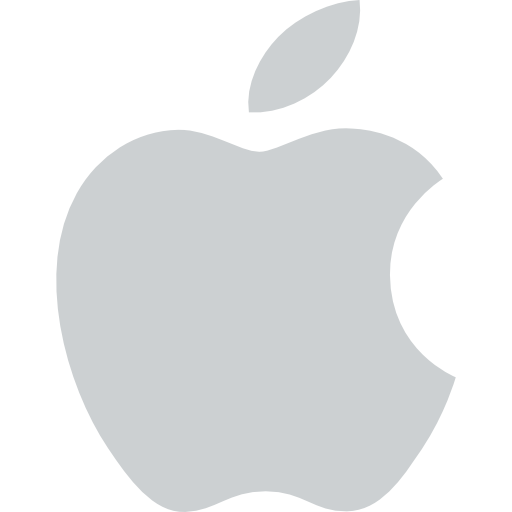
Wat is spraakbesturing op de iPhone?
De spraakgestuurde zoekfunctie geeft u de mogelijkheid om: navigatie-acties beheren evenals interacties gewoon op je iPhone dankzij je stem. U kunt uw iPhone bestellen omappeler dit of dat contact, programmeer een timer, een alarm instellen voor die en die tijd, op zo'n dag ... Daarnaast kun je met de spraakbesturing ook sms schrijven gebruik van de stem dicteren. Je hoeft alleen maar een zin tegen je iPhone te zeggen als:
- « Hé Siri, schrijf een bericht aan Clement«
Siri zal u onmiddellijk vragen wat u wilt zeggen in uw bericht aan Clément. Je moet hem gewoon dicteren votre Bericht. Siri zal u dan vragen of u het bericht wilt verzenden, nadat u het terug heeft gelezen. Als je "ja" zegt, Siri zal het bericht verzenden. (je moet echter op je hoede zijn voor akkoorden en grammaticale fouten).
U heeft de mogelijkheid om gebruik te maken van de stembediening op afstand (als u zich in dezelfde kamer bevindt als uw iPhone) of uw Ecouteurs of uw Airpods.
Spraakherkenning activeren op een iPhone-apparaat
U kunt spraakgestuurd zoeken mogelijk niet gebruiken op uw iPhone omdat spraakbesturing niet is ingeschakeld. Dit zijn de stappen om spraakgestuurd zoeken op een iPhone-apparaat te activeren:
- Tot ziens in het spel instellingen vanaf uw iPhone
- gaan Toegankelijkheid
- Druk op en activeer de Spraakbesturing
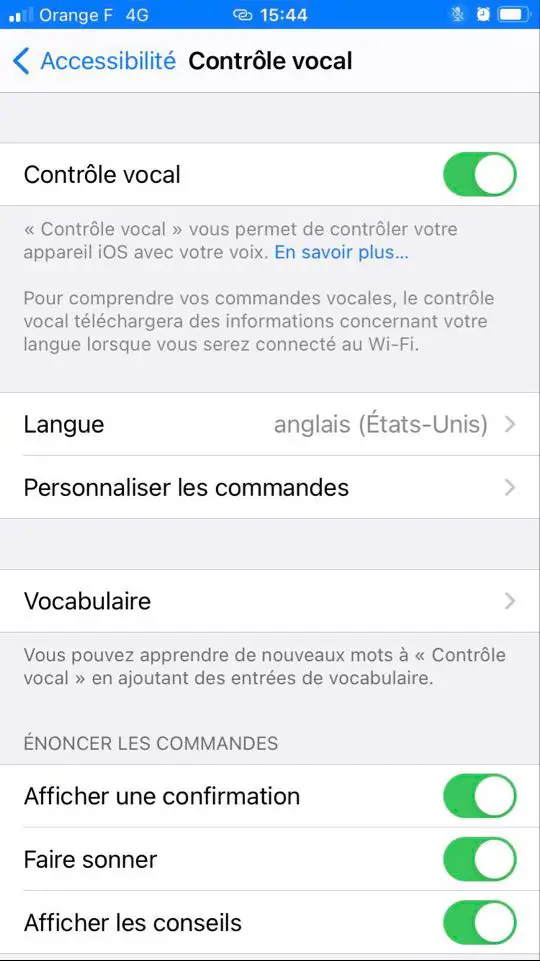
- pers Stembediening instellen (stembesturing configureren) indien niet geconfigureerd
Zodra het downloaden is voltooid, verschijnt er een microfoonpictogram in de statusbalk van uw iPhone.
Redenen voor problemen met gesproken zoekopdrachten op een iPhone
Zodra stembesturing is geactiveerd, kunt u normaal gesproken elk soort commando uitvoeren met uw stem. Als de spraakopdracht niet werkt op uw iPhone, volgen hier de mogelijke redenen en de acties die u moet ondernemen om dit probleem van spraakgestuurd zoeken op te lossen dat niet werkt op uw iPhone:
- Je hebt stembesturing niet correct geactiveerd: Herhaal de stappen in deel XNUMX van dit artikel om er zeker van te zijn dat deze is geactiveerd.
- Je telefoon ligt met de voorkant naar beneden op een oppervlak: als uw iPhone is geïnstalleerd gezicht naar beneden waar hij is bedekt (onder een tas, een deken, een brillenkoker, enz.), zal spraakherkenning niet werken.
- Je hebt de functie "Hey Siri" niet geconfigureerd zodat Siri je stem herkent: ga naar het onderdeel instellingen op je iPhone, probeer de te deactiveren opsporen « Zeg Siri »Activeer het vervolgens opnieuw. wanneer het configuratiescherm " Zeg Siri Wordt weergegeven, druk op Doorgaan. Je hoeft alleen maar alles te zeggen wat op het scherm zal volgen, zodat Siri herken je stem. druk op OK te valideren.
- Je hebt niet voldoende internetverbinding: Als u zich in een gebied bevindt dat niet door uw netwerk wordt gedekt of als u niet over voldoende mobiele data beschikt, kunt u Siri niet gebruiken. Inderdaad, de spraakbesturingsfunctionaliteit gaat rechtstreeks door Internet.
- Je hebt geen recent genoeg iOS-systeemversie: de spraakgestuurde zoekfunctie is alleen compatibel met de nieuwste versies vaniOS. Controleer a.u.b. of u de juiste laatste iOS-update op je iPhone. U vindt in dit artikel hoe te weten van welke iOS-versie je hebt op je Apple-apparaat.

